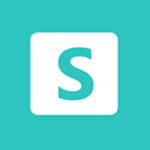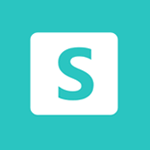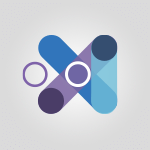StaffHub - Présentation de l'interface StaffHub Tutoriels
Découvrez comment l'interface StaffHub de Microsoft 365 peut améliorer la gestion des plannings pour les employés de terrain grâce à cette vidéo de présentation en ligne.
La vidéo présente les fonctionnalités clés de l'application, telles que la vue hebdomadaire, journalière ou mensuelle, l'affichage par shift ou par personne, la gestion des équipes et des fichiers partagés.
Les managers peuvent facilement gérer les plannings et les employés peuvent échanger des shifts en cas de conflit d'horaire.
Obtenez des conseils pratiques pour une utilisation efficace de cette application et pour une meilleure gestion des plannings.
Les tags associés sont Microsoft 365, Office 365, gestion des plannings, communication, présentation professionnelle.
- 1:22
- 5036 vues
-
StaffHub - Présentation générale de StaffHub
- 2:18
- Vu 2375 fois
-
StaffHub - L'interface de l'application Mobile
- 0:52
- Vu 2071 fois
-
StaffHub - Impression du planning
- 0:59
- Vu 2049 fois
-
StaffHub - Les paramètres spécifiques de l'équipe
- 1:11
- Vu 1763 fois
-
StaffHub - Créer des tâches
- 0:58
- Vu 2058 fois
-
StaffHub - Création d'une équipe
- 2:13
- Vu 2031 fois
-
StaffHub - L'outil de diffusion et de communication
- 0:52
- Vu 1779 fois
-
StaffHub - Gérer l'équipe
- 1:32
- Vu 2188 fois
-
Présentation générale de StaffHub
- 2:18
- Vu 2375 fois
-
Créer des shifts (plages horaires)
- 1:47
- Vu 2326 fois
-
Gérer les demandes
- 1:37
- Vu 2319 fois
-
Les shifts ouverts
- 1:08
- Vu 2263 fois
-
Mettre des documents à disposition de mon équipe
- 1:33
- Vu 2252 fois
-
Gérer l'équipe
- 1:32
- Vu 2188 fois
-
L'interface de l'application Mobile
- 0:52
- Vu 2071 fois
-
Créer des tâches
- 0:58
- Vu 2058 fois
-
Impression du planning
- 0:59
- Vu 2049 fois
-
Création d'une équipe
- 2:13
- Vu 2031 fois
-
Compléter le planning et le partager
- 1:35
- Vu 2000 fois
-
Organiser ses équipes grâce aux groupes
- 1:33
- Vu 1954 fois
-
L'outil de diffusion et de communication
- 0:52
- Vu 1779 fois
-
Les paramètres spécifiques de l'équipe
- 1:11
- Vu 1763 fois
-
Créer une liste de tâches
- 1:15
- Vu 6180 fois
-
Partager ou envoyer une copie de la page
- 1:57
- Vu 6096 fois
-
Déplacement ou suppression d'une section, d'une page
- 1:38
- Vu 4313 fois
-
Les tâches Outlook dans To Do
- 2:51
- Vu 4096 fois
-
Rechercher des notes
- 0:54
- Vu 3289 fois
-
Intégrer des photos dans vos notes avec le téléphone
- 1:12
- Vu 3256 fois
-
Présentation de Microsoft To Do sur mobile
- 2:17
- Vu 2904 fois
-
Prendre des notes oralement
- 1:43
- Vu 2812 fois
-
Les tâches Planner dans To Do
- 1:53
- Vu 2764 fois
-
Présentation de Power BI Mobile
- 2:45
- Vu 2678 fois
-
Protégez vos notes par un mot de passe
- 2:16
- Vu 2651 fois
-
Créer une nouvelle tâche dans To Do sur mobile
- 2:30
- Vu 2611 fois
-
Gérer ses paramètres
- 1:35
- Vu 2602 fois
-
Convertir une image en données avec Excel IOS
- 0:25
- Vu 2435 fois
-
Créer et partager des listes avec d’autres personnes
- 2:59
- Vu 2431 fois
-
Enregistrer un document sur OneDrive à partir d’une autre application
- 1:10
- Vu 2425 fois
-
Insérer des éléments
- 1:37
- Vu 2377 fois
-
Présentation générale de StaffHub
- 2:18
- Vu 2375 fois
-
Créer des shifts (plages horaires)
- 1:47
- Vu 2326 fois
-
Gérer les demandes
- 1:37
- Vu 2319 fois
-
Gérer les tâches les plus importantes
- 1:45
- Vu 2290 fois
-
Les shifts ouverts
- 1:08
- Vu 2263 fois
-
Mettre des documents à disposition de mon équipe
- 1:33
- Vu 2252 fois
-
Gérer l'équipe
- 1:32
- Vu 2188 fois
-
Utiliser l’outil Traducteur sur mobile
- 2:40
- Vu 2182 fois
-
La traduction instantanée de conversation sur mobile
- 1:43
- Vu 2149 fois
-
Ajouter des dates et échéances à vos tâches
- 1:09
- Vu 2074 fois
-
L'interface de l'application Mobile
- 0:52
- Vu 2071 fois
-
Créer des tâches
- 0:58
- Vu 2058 fois
-
Impression du planning
- 0:59
- Vu 2049 fois
-
Création d'une équipe
- 2:13
- Vu 2031 fois
-
Organiser vos tâches pour votre journée
- 2:18
- Vu 2007 fois
-
Compléter le planning et le partager
- 1:35
- Vu 2000 fois
-
Classer vos listes personnalisées dans des groupes
- 0:49
- Vu 1999 fois
-
Organiser ses équipes grâce aux groupes
- 1:33
- Vu 1954 fois
-
L'outil de diffusion et de communication
- 0:52
- Vu 1779 fois
-
Les paramètres spécifiques de l'équipe
- 1:11
- Vu 1763 fois
-
Activer les sous-titres pendant une réunion
- 1:37
- Vu 1310 fois
-
Activer les notifications sur mobile
- 1:26
- Vu 1016 fois
-
Publier sur un canal
- 2:17
- Vu 980 fois
-
Désactiver les notifications d'une conversation
- 0:30
- Vu 967 fois
-
Répondre ou réagir à un message
- 1:07
- Vu 949 fois
-
Partager du contenu en réunion
- 0:40
- Vu 933 fois
-
Créer et rejoindre une réunion
- 1:24
- Vu 924 fois
-
Rechercher des éléments ou des personnes
- 0:30
- Vu 916 fois
-
Changer son statut
- 0:44
- Vu 912 fois
-
Trouver et installer Teams pour mobile
- 0:52
- Vu 908 fois
-
Présentation de l'interface
- 1:09
- Vu 900 fois
-
Trouver de l'aide ?
- 1:02
- Vu 900 fois
-
Gestion des fichiers
- 1:13
- Vu 896 fois
-
Démarrer une conversation
- 0:59
- Vu 871 fois
-
Créer un canal
- 2:24
- Vu 853 fois
-
Gérer les équipes et les canaux
- 2:32
- Vu 844 fois
-
Créer ou rejoindre une équipe
- 1:28
- Vu 835 fois
-
Faire sonner un autre numéro simultanément sur plusieurs appareils
- 02:04
- Vu 36 fois
-
Recevoir vos appels téléphonique Teams sur l’appli mobile
- 01:45
- Vu 31 fois
-
Rédiger une note de service avec ChatGPT
- 02:33
- Vu 7 fois
-
Extraire les données de factures et générer un tableau de suivi avec ChatGPT
- 03:00
- Vu 7 fois
-
Formuler une demande de conditions tarifaires par mail avec ChatGPT
- 02:48
- Vu 7 fois
-
Analyser un catalogue de fournitures selon le besoin et le budget avec ChatGPT
- 02:40
- Vu 9 fois
-
Initier un tableau de suivi avec ChatGPT
- 01:58
- Vu 12 fois
-
Répartir les tâches au sein d'une équipe avec ChatGPT
- 01:52
- Vu 12 fois
-
Générer un compte rendu de réunion avec ChatGPT
- 01:58
- Vu 31 fois
-
Le mode "Projet"
- 01:48
- Vu 13 fois
-
La précision de la tâche dans le prompting
- 03:17
- Vu 12 fois
-
La personnalité et le ton pour un rendu vraisemblable
- 02:18
- Vu 15 fois
-
La forme et l’exemple pour un résultat optimal
- 02:30
- Vu 7 fois
-
L’importance du contexte dans vos demandes
- 02:41
- Vu 11 fois
-
La base du prompting dans l’IA conversationnelle
- 03:12
- Vu 10 fois
-
Qu’est-ce qu’un prompt dans l’IA conversationnelle
- 01:56
- Vu 13 fois
-
Utiliser un agent Copilot
- 01:14
- Vu 17 fois
-
Décrire un agent Copilot
- 01:18
- Vu 15 fois
-
Configurer un agent Copilot
- 02:36
- Vu 19 fois
-
Modifier et partager un agent Copilot
- 01:25
- Vu 11 fois
-
Copilot Agents : Le Coach Prompt
- 03:09
- Vu 12 fois
-
Copilot Agents dans Sharepoint
- 02:39
- Vu 19 fois
-
Les autres Coachs et Agents
- 01:54
- Vu 12 fois
-
Interagir avec une page web
- 01:47
- Vu 43 fois
-
Générer une image avec Copilot dans Edge
- 01:31
- Vu 35 fois
-
Résumer un PDF avec Copilot
- 01:48
- Vu 47 fois
-
Analysez vos documents avec Copilot
- 01:51
- Vu 34 fois
-
Converser avec Copilot dans Edge
- 01:39
- Vu 44 fois
-
Spécificités des comptes personnels et professionnels avec Copilot
- 01:36
- Vu 33 fois
-
La confidentialité de vos données dans Copilot
- 00:59
- Vu 40 fois
-
Comment accéder à Copilot ?
- 01:12
- Vu 90 fois
-
Réécrire avec Copilot
- 01:22
- Vu 23 fois
-
Analyser une video
- 01:05
- Vu 18 fois
-
Utiliser le volet Copilot
- 01:06
- Vu 17 fois
-
Exploiter du texte
- 00:55
- Vu 16 fois
-
Créer une grille d'insights
- 01:04
- Vu 26 fois
-
Générer et manipuler une image
- 01:14
- Vu 24 fois
-
Le nouveau calendrier
- 03:54
- Vu 72 fois
-
Les sections
- 02:57
- Vu 28 fois
-
Personnalisation des vues
- 03:59
- Vu 23 fois
-
Introduction aux nouveautés de Microsoft Teams
- 00:55
- Vu 35 fois
-
Fonction d'action
- 04:53
- Vu 14 fois
-
Fonction de recherche
- 04:26
- Vu 26 fois
-
Fonction date et heure
- 03:21
- Vu 14 fois
-
Fonction logique
- 03:41
- Vu 12 fois
-
Fonction Texte
- 03:57
- Vu 12 fois
-
Fonction de base
- 03:07
- Vu 12 fois
-
Les catégories de fonctions dans Power FX
- 01:42
- Vu 17 fois
-
Introduction à Power FX
- 01:08
- Vu 27 fois
-
Activer l'authentification Multi-Facteur dans l'administration
- 02:28
- Vu 45 fois
-
Utiliser un Agent Copilot
- 01:14
- Vu 74 fois
-
Modifier avec Pages
- 01:17
- Vu 56 fois
-
Générer et manipuler une image dans Word
- 01:06
- Vu 77 fois
-
Créer des règles outlook avec Copilot
- 01:03
- Vu 94 fois
-
Générer un email automatiquement
- 00:45
- Vu 68 fois
-
Initier un tableau de suivi budgétaire de projet avec Copilot
- 04:15
- Vu 81 fois
-
Élaborer et partager un suivi de projet clair grâce à Copilot
- 04:32
- Vu 78 fois
-
Copilot au service des comptes rendus de projet
- 02:57
- Vu 116 fois
-
Structurer et optimiser la collaboration d'équipe avec Copilot
- 04:26
- Vu 64 fois
-
Organiser un plan d'actions avec Copilot et Microsoft Planner
- 03:23
- Vu 124 fois
-
Créer un groupe d'appel
- 01:12
- Vu 49 fois
-
Utiliser la délégation des appels
- 02:21
- Vu 61 fois
-
Choisir un délégué pour vos appels
- 01:22
- Vu 54 fois
-
Faire sonner un autre numéro simultanément sur plusieurs appareils
- 02:04
- Vu 36 fois
-
Recevoir vos appels téléphonique Teams sur l’appli mobile
- 01:45
- Vu 31 fois
-
Utiliser la fonction "Ne pas déranger" pour les appels
- 01:37
- Vu 123 fois
-
Gérer les notifications d’appels avancées
- 01:26
- Vu 47 fois
-
Configurer les paramètres audios pour une meilleure qualité sonore
- 02:03
- Vu 100 fois
-
Bloquer des appels indésirables
- 01:21
- Vu 87 fois
-
Désactiver tous les renvois d’appels
- 01:09
- Vu 37 fois
-
Gérer un groupe d'appel dans Teams
- 02:03
- Vu 48 fois
-
Mettre à jour les paramètres de renvoi vers la messagerie vocale
- 01:21
- Vu 64 fois
-
Paramétrer des options de renvoi vers des numéros internes
- 01:03
- Vu 65 fois
-
Choisir des options de renvoi vers des numéros externes
- 00:59
- Vu 53 fois
-
Gérer les messages vocaux
- 02:05
- Vu 35 fois
-
Accéder aux messages vocaux via mobile et PC
- 01:28
- Vu 110 fois
-
Modifier le message d’accueil avec des options de personnalisation
- 02:33
- Vu 84 fois
-
Transférer un appel avec ou sans annonce
- 02:00
- Vu 92 fois
-
Gérer les appels multiples simultanément
- 02:15
- Vu 62 fois
-
Prendre en charge des applications tierces lors des appels
- 02:12
- Vu 48 fois
-
Ajouter des participants rapidement et de manière sécurisée
- 01:27
- Vu 63 fois
-
Configurer les paramètres de confidentialité et de sécurité pour les appels
- 03:00
- Vu 83 fois
-
Gérer des appels en attente
- 01:05
- Vu 106 fois
-
Transcrire en direct et générer des résumés d’appels via l'IA
- 02:38
- Vu 184 fois
-
Utiliser l'interface pour passer et recevoir des appels
- 01:44
- Vu 68 fois
-
Connecter Copilot à une application Tierce
- 01:18
- Vu 99 fois
-
Partager un document avec Copilot
- 04:09
- Vu 119 fois
-
Académie Microsoft Copilot
- 06:20
- Vu 102 fois
-
Utiliser Copilot avec le clic droit
- 02:02
- Vu 79 fois
-
Créer une nouvelle page avec Copilot
- 02:03
- Vu 67 fois
-
Utiliser le Concepteur de narration
- 01:36
- Vu 109 fois
-
Episode 13 - Focus sur Copilot Studio
- 01:38
- Vu 15 fois
-
Rédiger une note de service avec Copilot
- 02:33
- Vu 84 fois
-
Extraire les données de factures et générer un tableau de suivi
- 03:11
- Vu 115 fois
-
Résumer les échanges et proposer un créneau de réunion
- 02:41
- Vu 104 fois
-
Formuler une demande de conditions tarifaires par mail
- 03:16
- Vu 65 fois
-
Analyser un catalogue de fournitures selon le besoin et le budget
- 03:25
- Vu 95 fois
-
Ajouter une application tierce
- 02:59
- Vu 79 fois
-
Envoyer un sondage ou questionnaire par mail
- 02:32
- Vu 265 fois
-
Collaborer directement durant un événement avec Microsoft Loop et Outlook
- 02:32
- Vu 60 fois
-
Créer un email collaboratif avec Microsoft Loop et Outlook
- 03:11
- Vu 124 fois
-
Faciliter la prise de note avec OneNote et Outlook
- 01:05
- Vu 132 fois
-
Créer votre page de réservation pour la prise de rendez-vous (Bookings)
- 04:04
- Vu 309 fois
-
Partager un document de manière sécurisée avec Outlook
- 02:31
- Vu 57 fois
-
Bloquer un expéditeur
- 01:55
- Vu 68 fois
-
Identifier un email frauduleux
- 02:06
- Vu 33 fois
-
Empêcher le transfert pour une réunion
- 01:42
- Vu 60 fois
-
Empêcher le transfert d’un mail
- 01:57
- Vu 70 fois
-
Protéger un mail par chiffrement
- 01:15
- Vu 55 fois
-
Généralités sur les bonnes pratiques de sécurité dans Outlook
- 01:08
- Vu 40 fois
-
Récupérer des éléments supprimés
- 01:17
- Vu 94 fois
-
Rappeler ou remplacer un message électronique
- 01:48
- Vu 103 fois
-
Répondre aux invitations en tant que délégué
- 03:01
- Vu 34 fois
-
Utilisation d'une boîte collaborative
- 01:36
- Vu 33 fois
-
Créer ou gérer des rdv sur un calendrier en délégation
- 02:32
- Vu 111 fois
-
Envoyer un message de la part de quelqu'un d'autre
- 01:37
- Vu 64 fois
-
Mise en place d'une délégation de messagerie
- 02:51
- Vu 83 fois
-
Déléguer son calendrier
- 01:57
- Vu 42 fois
-
Accorder un accès à un délégué dans l'administration de Microsoft 365
- 01:48
- Vu 92 fois
-
Utiliser le tableau de bord de sondage de planification
- 03:17
- Vu 126 fois
-
Répondre à un sondage de planification de réunion
- 01:44
- Vu 60 fois
-
Créer un sondage de planification de réunion
- 02:39
- Vu 124 fois
-
Afficher trois fuseaux horaires
- 02:11
- Vu 40 fois
-
Afficher d'autres calendriers
- 00:47
- Vu 55 fois
-
Ouvrir un calendrier partagé
- 01:37
- Vu 49 fois
-
Partager le calendrier
- 02:20
- Vu 56 fois
-
Utiliser l'Assistant Planification
- 02:08
- Vu 156 fois
-
Lecture audio de vos mails
- 01:38
- Vu 33 fois
-
Dicter votre mail à Outlook
- 01:36
- Vu 92 fois
-
Traduire vos mails dans Outlook
- 01:40
- Vu 53 fois
-
Rendre votre signature Outlook accessible
- 01:36
- Vu 31 fois
-
Ajouter des tableaux et des listes accessibles
- 02:41
- Vu 56 fois
-
Améliorer l’accessibilité de vos images dans les emails
- 01:20
- Vu 48 fois
-
Améliorer l’accessibilité des emails
- 03:15
- Vu 53 fois
-
Envoyer des réponses automatiques d'absence du bureau
- 01:47
- Vu 65 fois
-
Préparer vos absences avec Viva Insight
- 02:22
- Vu 50 fois
-
Respecter les horaires de déconnexion de vos collègues (Viva Insights)
- 01:35
- Vu 77 fois
-
Planifier l'envoi de mails dans Outlook
- 01:32
- Vu 63 fois
-
Utiliser le mode conversation
- 01:58
- Vu 126 fois
-
Nettoyer sa boîte de réception
- 01:25
- Vu 76 fois
-
Organiser vos messages à l'aide des règles
- 03:00
- Vu 120 fois
-
Utiliser les catégories
- 02:52
- Vu 142 fois
-
Triez plus facilement votre courrier
- 01:27
- Vu 83 fois
-
Automatiser les actions courantes
- 02:20
- Vu 62 fois
-
Créer un modèle de message électronique
- 01:41
- Vu 98 fois
-
Créer une tâche à partir d'un message
- 01:58
- Vu 222 fois
-
Partager une liste de tâche
- 03:30
- Vu 213 fois
-
Créer une tâche ou un rappel
- 02:15
- Vu 258 fois
-
Présentation du module tâche
- 02:37
- Vu 130 fois
-
Gérer les options de la réunion Teams
- 02:21
- Vu 180 fois
-
Modifier ou supprimer un rendez-vous, une réunion ou un évènement
- 02:12
- Vu 499 fois
-
Créer un rappel pour vous-même
- 02:14
- Vu 300 fois
-
Répondre à une réunion
- 01:49
- Vu 191 fois
-
Créer un rendez-vous ou réunion
- 01:51
- Vu 176 fois
-
Créer différents types d'évenements
- 02:05
- Vu 190 fois
-
Modifier et personnaliser les affichages
- 02:39
- Vu 170 fois
-
Présentation et découverte du calendrier
- 02:07
- Vu 182 fois
-
Les options de recherches
- 02:00
- Vu 107 fois
-
Trier et filtrer ses mails
- 03:44
- Vu 195 fois
-
Demander un accusé de lecture ou confirmation de remise
- 02:12
- Vu 737 fois
-
Le champ Cci en détail
- 01:56
- Vu 171 fois
-
Enregistrer, imprimer un message
- 02:21
- Vu 126 fois
-
Insérer des élements dans les mails (tableau, graphique, images)
- 04:52
- Vu 208 fois
-
Gestion des pièces jointes
- 02:49
- Vu 257 fois
-
Traiter un message reçu
- 02:18
- Vu 124 fois
-
Créer un message électronique ou un brouillon
- 03:47
- Vu 237 fois
-
Organiser dans des dossiers
- 03:26
- Vu 193 fois
-
Renseigner ses horaires de travail dans Outlook
- 02:21
- Vu 357 fois
-
Créer et ajouter une signature à des messages
- 01:51
- Vu 183 fois
-
Gérer les notifications de nouveau message
- 02:02
- Vu 256 fois
-
Modifier la police par défaut de vos emails
- 01:30
- Vu 407 fois
-
Gérer les affichages
- 03:11
- Vu 292 fois
-
Ajouter et gérer plusieurs comptes sur Outlook
- 02:02
- Vu 405 fois
-
Découverte de l'interface
- 03:32
- Vu 168 fois
-
Présentation de la nouvelle version d'Outlook
- 02:05
- Vu 389 fois
-
Récupérer les données d'une page web et les inclure dans excel
- 06:09
- Vu 591 fois
-
Créer un flux de bureau Power Automate en partant d'un modèle
- 04:20
- Vu 244 fois
-
Comprendre les spécificités et prérequis liés aux flux de bureau
- 03:21
- Vu 294 fois
-
Dropbox : Créer un SAS d'échanges entre Sharepoint et un autre service de stockage
- 04:02
- Vu 228 fois
-
Excel : Lister les fichiers d'un canal dans un classeur Excel avec power Automate
- 05:21
- Vu 537 fois
-
Excel : Associer les scripts Excel et les flux Power Automate
- 03:44
- Vu 572 fois
-
Sharepoint : Associer Microsoft Forms et Lists dans un flux Power Automate
- 05:54
- Vu 527 fois
-
Sharepoint : Automatiser le déplacement de fichiers dans une bibliothèque d'archives
- 07:19
- Vu 1013 fois
-
Partager des flux Power Automate
- 02:55
- Vu 417 fois
-
Manipuler les contenus dynamiques avec Power FX
- 04:38
- Vu 302 fois
-
Exploiter les variables associées à Power FX dans Power Automate
- 04:02
- Vu 480 fois
-
Comprendre la notion de variables et de boucles dans Power Automate
- 04:46
- Vu 680 fois
-
Ajouter des actions conditionnelles "Switch" dans Power Automate
- 05:25
- Vu 444 fois
-
Ajouter des actions conditionnelles "IF" dans Power Automate
- 03:27
- Vu 382 fois
-
Créer un flux d'approbation grâce à Power Automate
- 03:38
- Vu 523 fois
-
Créer un flux planifié avec Power Automate
- 01:45
- Vu 392 fois
-
Créer un flux instantané avec Power Automate
- 03:17
- Vu 304 fois
-
Créer un flux automatisé avec Power Automate
- 04:04
- Vu 372 fois
-
Créer un flux simple avec l'IA Copilot
- 07:43
- Vu 285 fois
-
Créer un flux basé sur un modèle avec Power Automate
- 04:26
- Vu 438 fois
-
Découvrir "l'Espace de construction"
- 02:38
- Vu 206 fois
-
L'application mobile Power Automate
- 01:44
- Vu 250 fois
-
Se familiariser avec les différents types de flux
- 01:52
- Vu 312 fois
-
Comprendre les étapes de création d'un flux Power Automate
- 02:01
- Vu 344 fois
-
Découvrir l'interface d'accueil Power Automate
- 03:48
- Vu 243 fois
-
Accéder à Power Automate pour le web
- 01:48
- Vu 327 fois
-
Comprendre l'intérêt de Power Automate
- 01:47
- Vu 269 fois
-
Analyser plusieurs documents avec Copilot
- 01:02
- Vu 396 fois
-
Analyser un fichier avec Copilot
- 01:42
- Vu 419 fois
-
Consulter l'adoption de Copilot grâce à Viva Insight
- 01:00
- Vu 265 fois
-
Suivre les changements dans une page Loop avec Copilot
- 01:25
- Vu 301 fois
-
Résumer une page Loop avec copilot
- 01:05
- Vu 310 fois
-
Générer du contenu Loop avec Copilot
- 01:31
- Vu 395 fois
-
Envoyer des invitations et des rappels avec Copilot
- 01:07
- Vu 287 fois
-
Générer des formules à partir de concept
- 01:05
- Vu 314 fois
-
Apporter des modifications à un texte
- 00:44
- Vu 309 fois
-
S'organiser dans OneNote avec Copilot
- 00:49
- Vu 317 fois
-
Utiliser Copilot avec le clic droit
- 01:33
- Vu 322 fois
-
Rechercher ses mails avec Copilot
- 01:00
- Vu 524 fois
Objectifs :
L'objectif de cette vidéo est de guider les utilisateurs à travers l'application Staff Club sur le portail Office 365, en leur montrant comment accéder à leur planning, modifier les vues, et gérer leur équipe efficacement.
Chapitres :
-
Introduction à l'application Staff Club
Dans cette section, nous allons explorer l'application Staff Club sur le portail Office 365. Cette application est essentielle pour accéder à votre planning et gérer vos équipes. -
Accéder à votre planning
Pour accéder à votre planning, vous devez d'abord lancer l'application Staff Club. Par défaut, l'interface affichera votre planning sous une vue hebdomadaire. -
Modifier la vue du planning
Il est possible de changer la vue de votre planning. Pour ce faire, cliquez en haut à droite sur la liste d'outils. Vous aurez alors la possibilité de choisir entre : - Vue journalière - Vue mensuelle De plus, vous pouvez afficher votre planning par shift ou par personne. -
Personnaliser l'affichage
En cliquant sur les trois points situés dans l'interface, vous pouvez afficher ou masquer certains éléments, comme par exemple le calcul des heures. Cela vous permet de personnaliser votre expérience selon vos besoins. -
Gestion de l'équipe et partage de fichiers
En plus du volet planning, l'application propose également des volets pour gérer votre équipe et partager des fichiers. Ces outils sont essentiels pour une collaboration efficace au sein de votre équipe. -
Changer d'équipe
Il est très facile de changer d'équipe. Cliquez simplement sur votre photo de profil, puis sélectionnez l'option 'Changer d'équipe'. Cela vous permettra de gérer toutes vos équipes sur une même interface, facilitant ainsi la gestion de vos responsabilités. -
Conclusion
En résumé, l'application Staff Club sur Office 365 offre une interface conviviale pour gérer votre planning et vos équipes. En utilisant les différentes fonctionnalités, vous pouvez personnaliser votre expérience et améliorer votre efficacité au travail.
FAQ :
Comment accéder à mon planning sur Office 365?
Pour accéder à votre planning, vous devez lancer l'application Staff Club sur le portail Office 365.
Puis-je changer la vue de mon planning?
Oui, vous pouvez changer la vue de votre planning en cliquant sur la liste d'outils en haut à droite et en choisissant entre une vue journalière, hebdomadaire ou mensuelle.
Comment afficher mon planning par shift?
Pour afficher votre planning par shift, sélectionnez l'option correspondante dans l'interface de l'application Staff Club.
Quelles sont les fonctionnalités disponibles dans l'application Staff Club?
L'application Staff Club vous permet de gérer votre planning, de visualiser les équipes, de partager des fichiers et de changer d'équipe facilement.
Comment masquer certains éléments dans l'affichage de mon planning?
Vous pouvez masquer certains éléments en cliquant sur les trois points dans l'interface et en sélectionnant les éléments que vous souhaitez afficher ou masquer.
Est-il possible de gérer plusieurs équipes dans l'application?
Oui, vous pouvez gérer plusieurs équipes en cliquant sur votre photo de profil et en sélectionnant l'option pour changer d'équipe.
Quelques cas d'usages :
Gestion des plannings d'équipe
Les responsables d'équipe peuvent utiliser l'application Staff Club pour créer et gérer les plannings de leurs équipes, en choisissant la vue qui convient le mieux à leurs besoins, que ce soit hebdomadaire, journalière ou mensuelle.
Planification des shifts
Les managers peuvent organiser les shifts de travail de leurs employés en utilisant la fonctionnalité de visualisation par shift, ce qui permet une meilleure gestion des ressources humaines.
Collaboration et partage de fichiers
Les membres d'une équipe peuvent partager des fichiers et des informations directement dans l'application, facilitant ainsi la collaboration et la communication au sein de l'équipe.
Changement d'équipe rapide
Les utilisateurs peuvent facilement changer d'équipe pour gérer plusieurs projets ou groupes, ce qui est particulièrement utile dans des environnements de travail dynamiques.
Optimisation de la productivité
En utilisant les différentes vues et fonctionnalités de l'application, les utilisateurs peuvent optimiser leur temps et améliorer leur productivité en ayant une vue d'ensemble claire de leurs tâches et responsabilités.
Glossaire :
Portail Office 365
Une plateforme en ligne de Microsoft qui permet aux utilisateurs d'accéder à divers outils et services, y compris la gestion de la productivité et la collaboration.
Application Staff Club
Une application intégrée dans le portail Office 365 qui permet aux utilisateurs de gérer leur planning et leurs équipes.
Interface Staff Up
L'interface utilisateur de l'application Staff Club, où les utilisateurs peuvent visualiser et gérer leur emploi du temps.
Vue hebdomadaire
Une représentation du planning qui affiche les événements et les tâches sur une base hebdomadaire.
Vue journalière
Une représentation du planning qui affiche les événements et les tâches sur une base quotidienne.
Vue mensuelle
Une représentation du planning qui affiche les événements et les tâches sur une base mensuelle.
Shift
Un terme utilisé pour désigner un créneau horaire de travail ou une période de service dans un emploi.
Équipe
Un groupe de personnes travaillant ensemble pour atteindre un objectif commun.
Volet
Une section ou un panneau dans une interface utilisateur qui permet d'accéder à différentes fonctionnalités ou informations.
Changer d'équipe
La possibilité de passer d'une équipe à une autre dans l'application pour gérer plusieurs équipes.